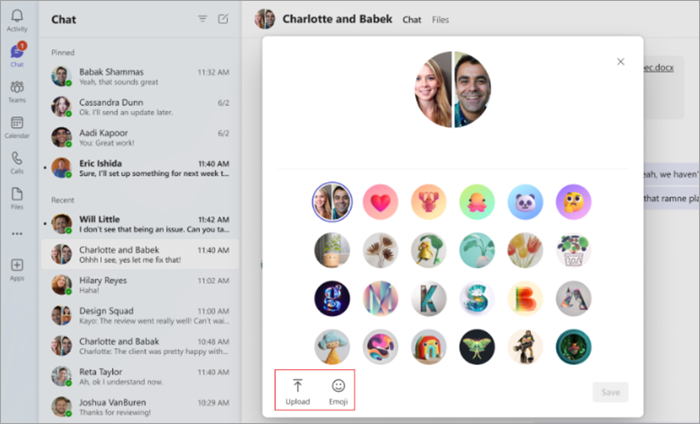Přizpůsobení obrázku skupinového chatu v Microsoft Teams
Přizpůsobením obrázku vynikne skupinový chat. Nahrajte vlastní obrázek nebo si můžete vybrat z galerie ilustrací a emoji.
Poznámky:
-
Obrázky je možné přidávat, měnit nebo odebírat na počítači nebo na webu.
-
Na levé straně teams vyberte Chat
-
Nad chatem najeďte myší na profilový obrázek vlevo od názvu skupiny a vyberte Změnit profilový obrázek.
-
Otevře se nové okno s možností nahrát vlastní obrázek nebo zvolit předem nastavenou ilustraci nebo emoji.
-
Pokud zvolíte obrázek nebo emoji, jednoduše najděte ten, který chcete, a vyberte Uložit.
-
Pokud chcete použít vlastní obrázek, vyberte Nahrát
-
Pokud chcete obrázek znovu upravit nebo se vrátit k výchozímu obrázku, opakujte kroky a vyberte výchozí nebo jiný obrázek.
Poznámky:
-
Maximální velikost pro nahrávání fotek je 4 MB.
-
Obrázky se momentálně nepodporují v chatech schůzek ani v chatech 1:1.
-
V ztlumených skupinových chatech se místo obrázku skupinového chatu zobrazí ikona ztlumení.